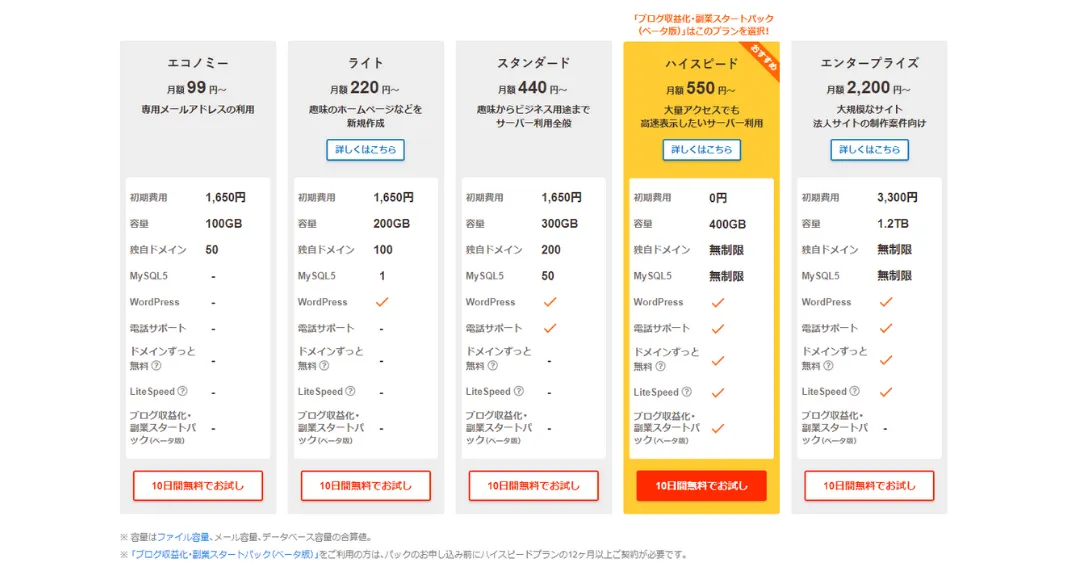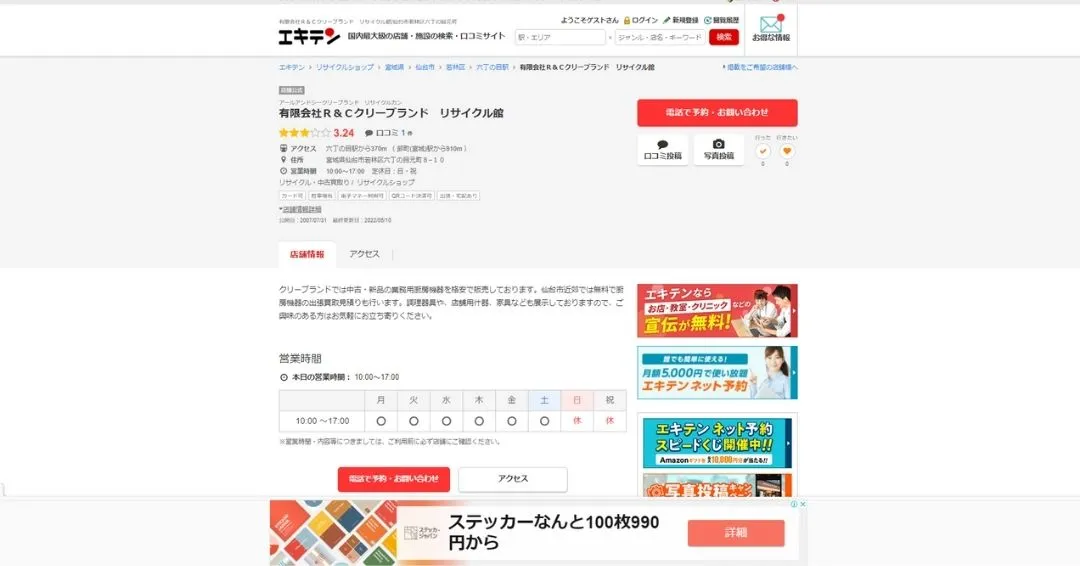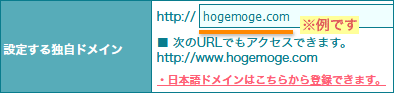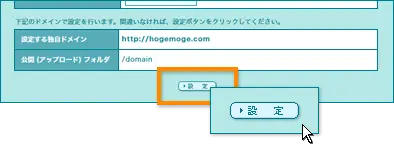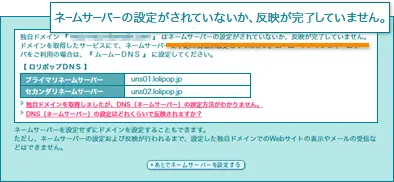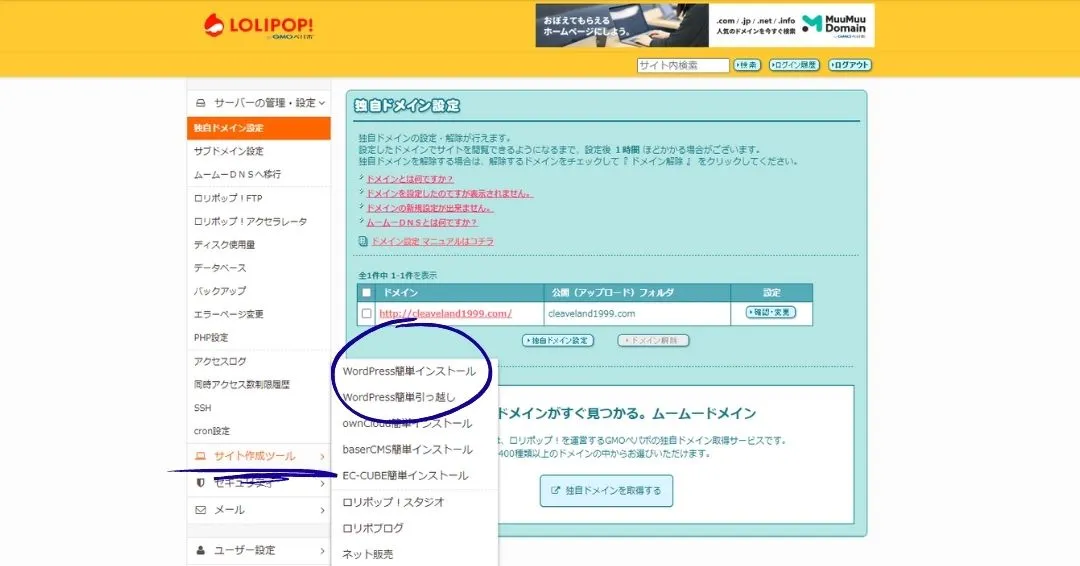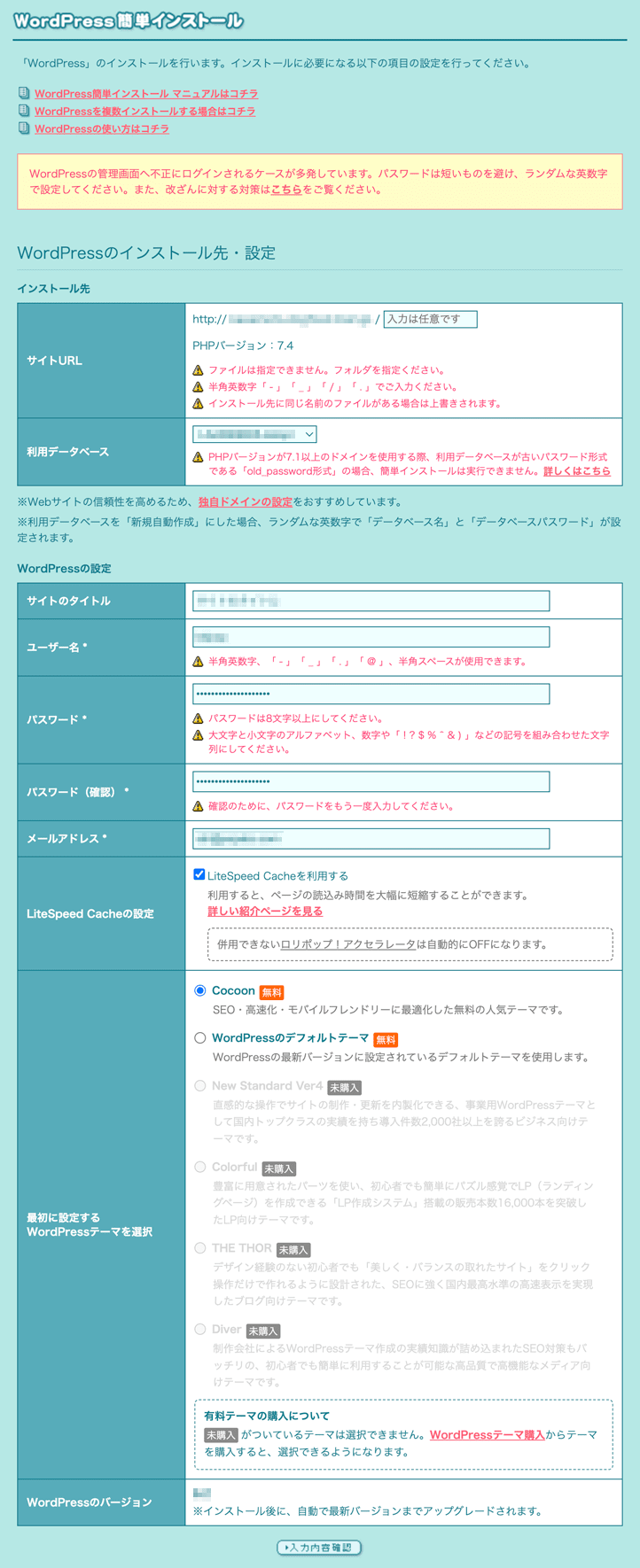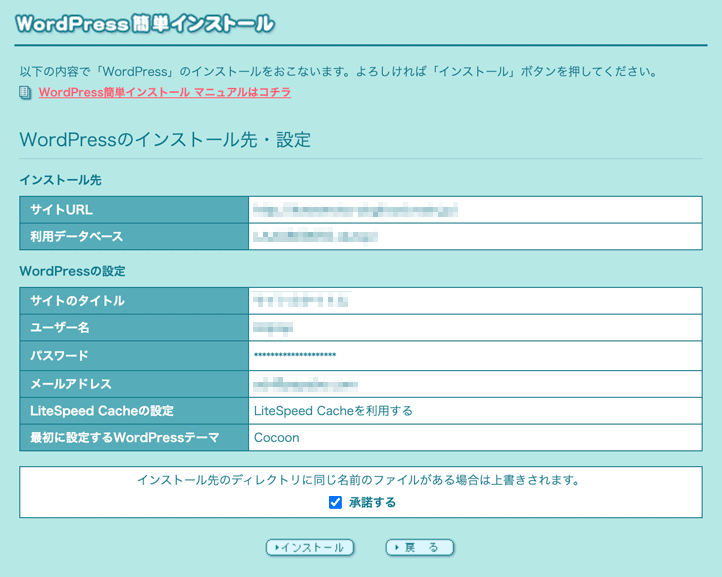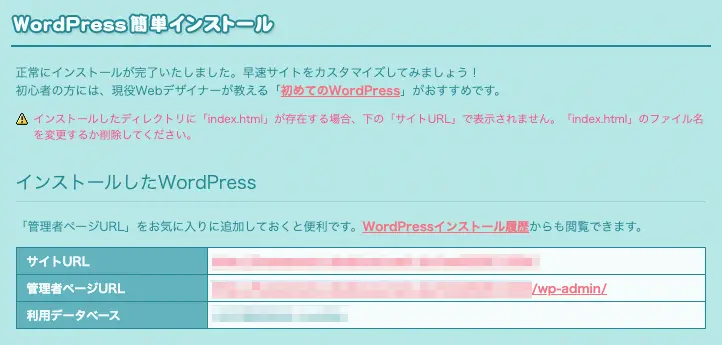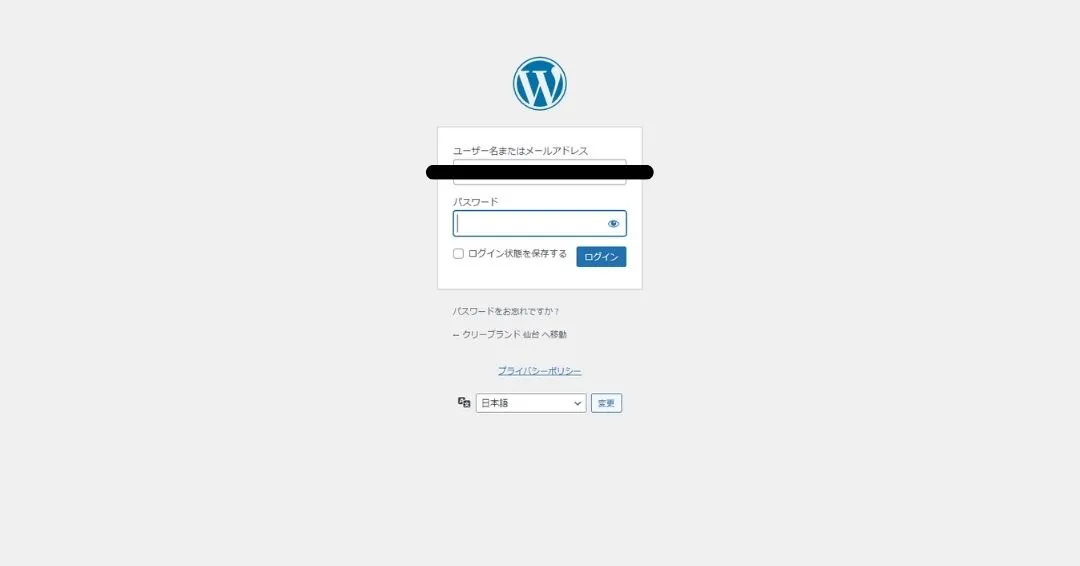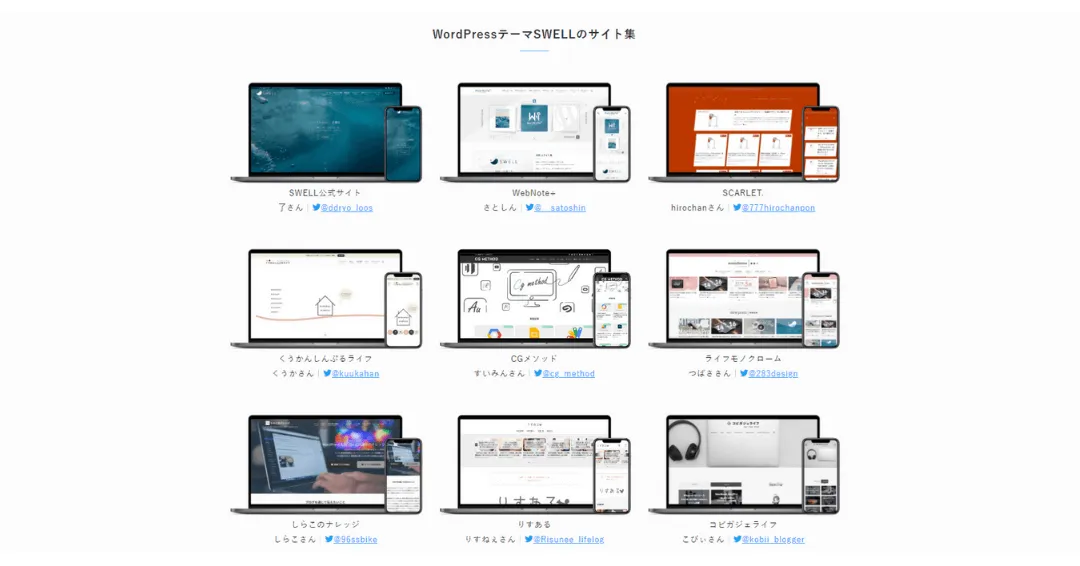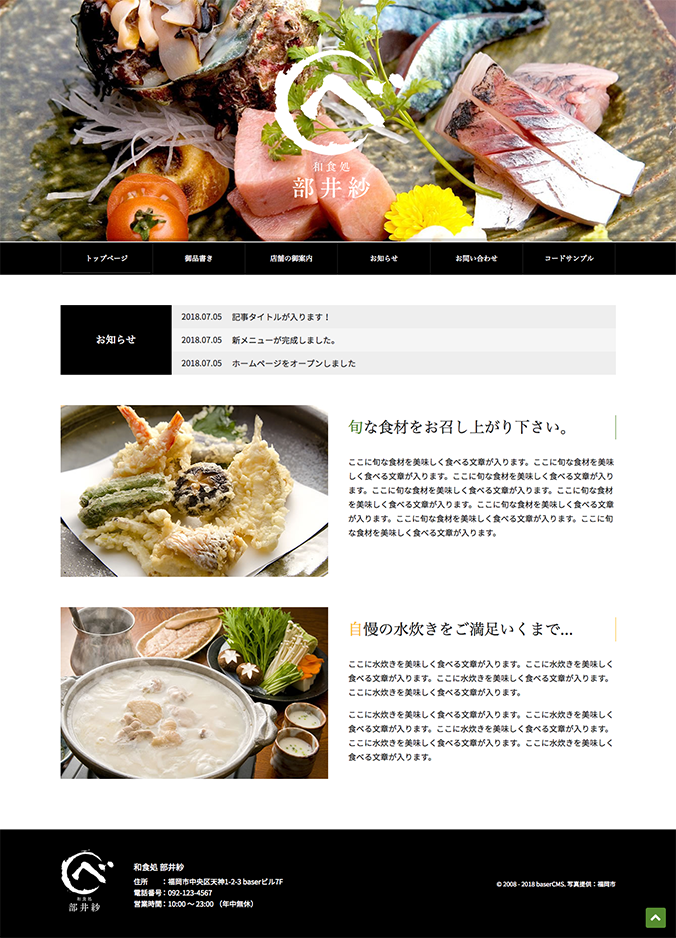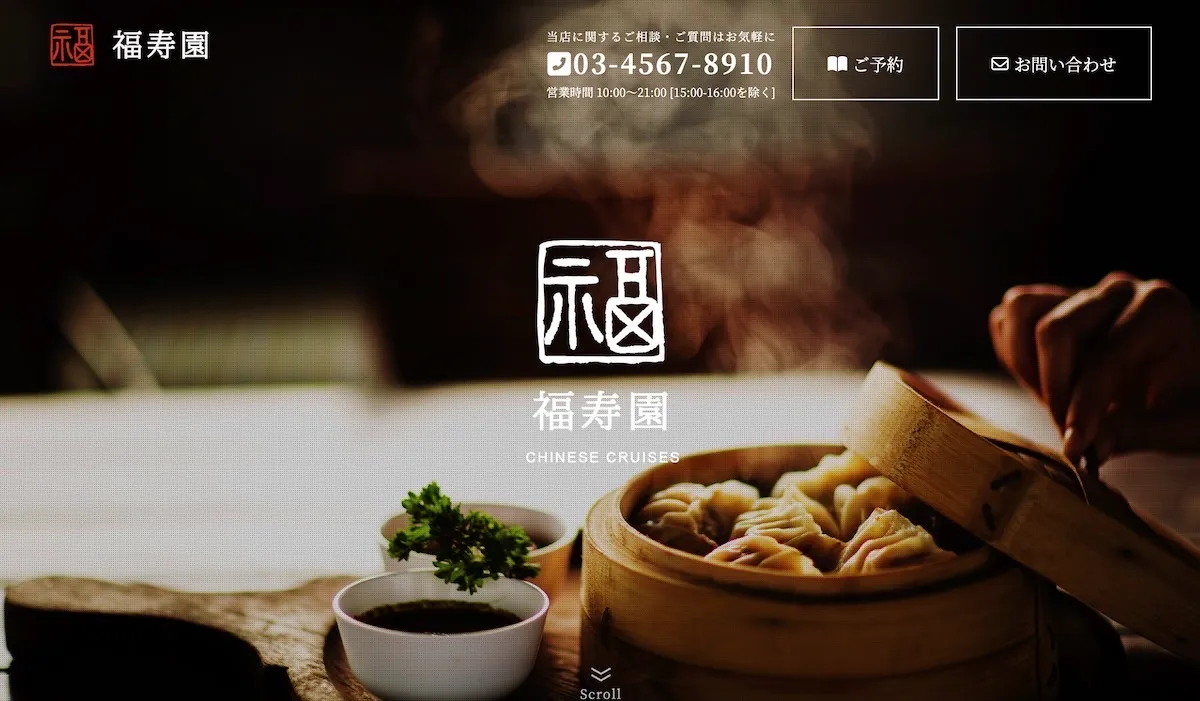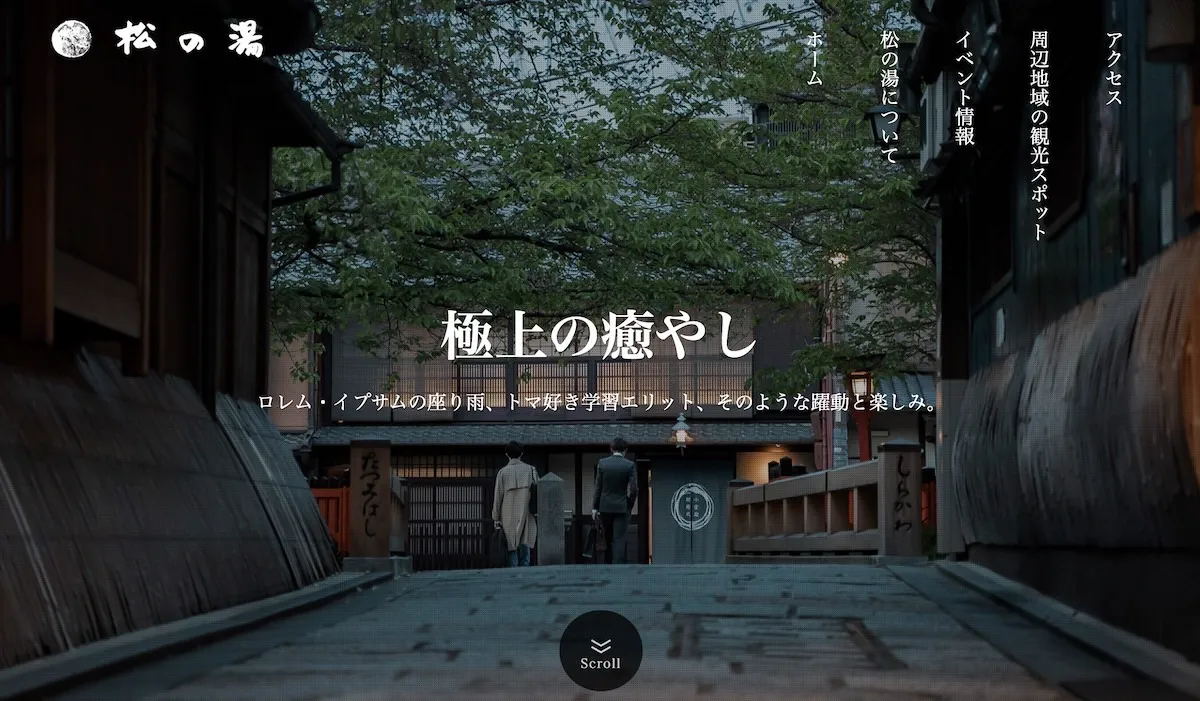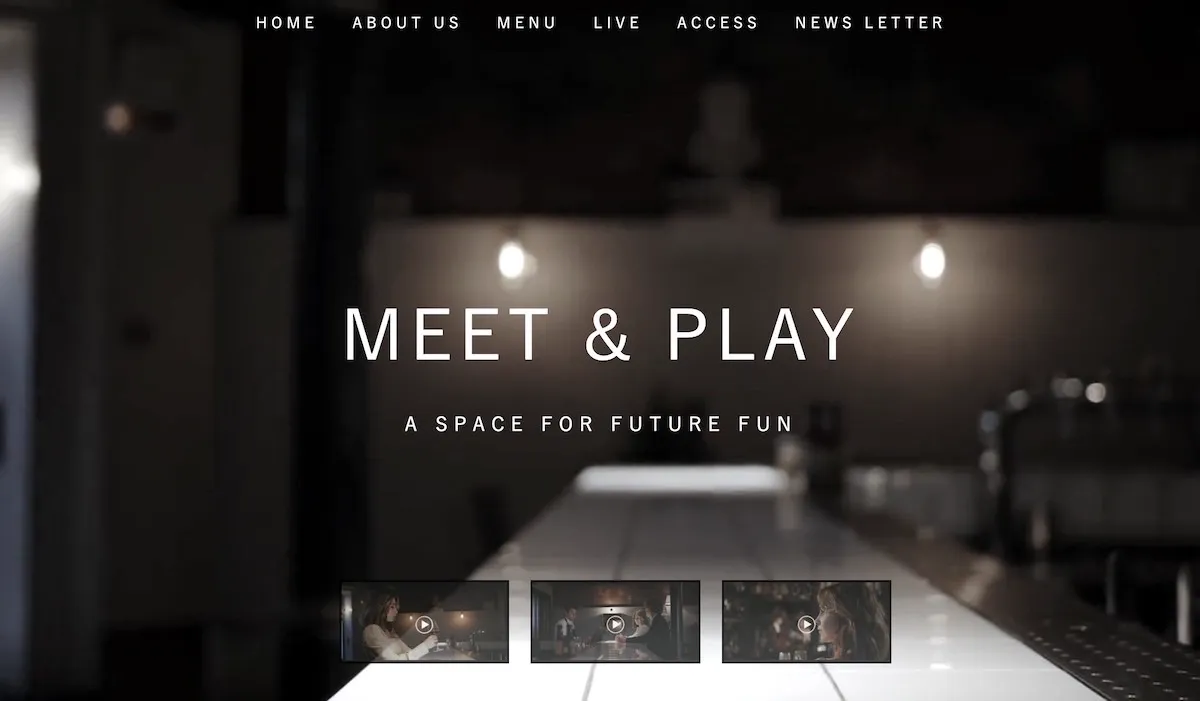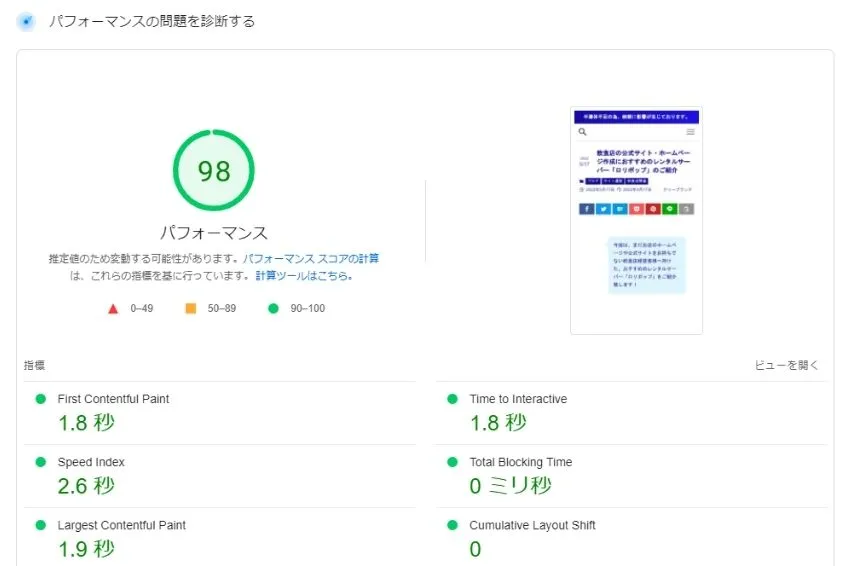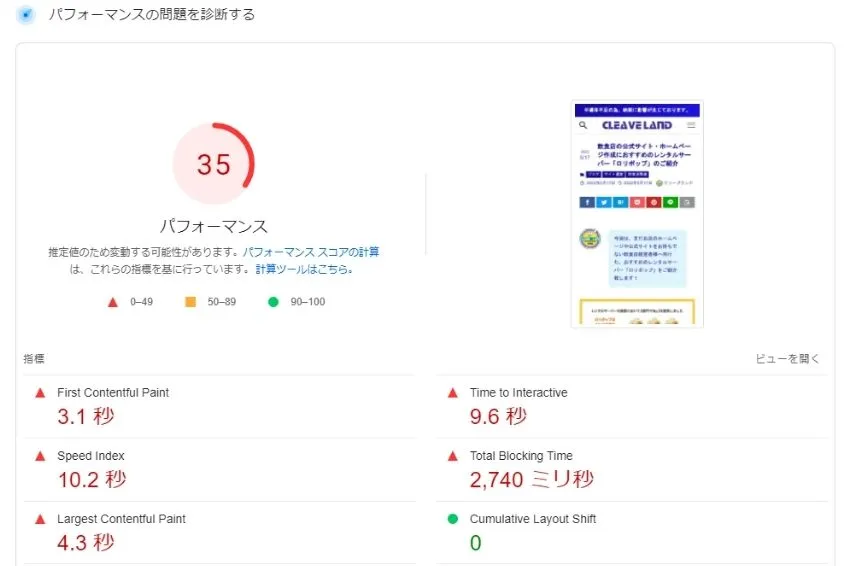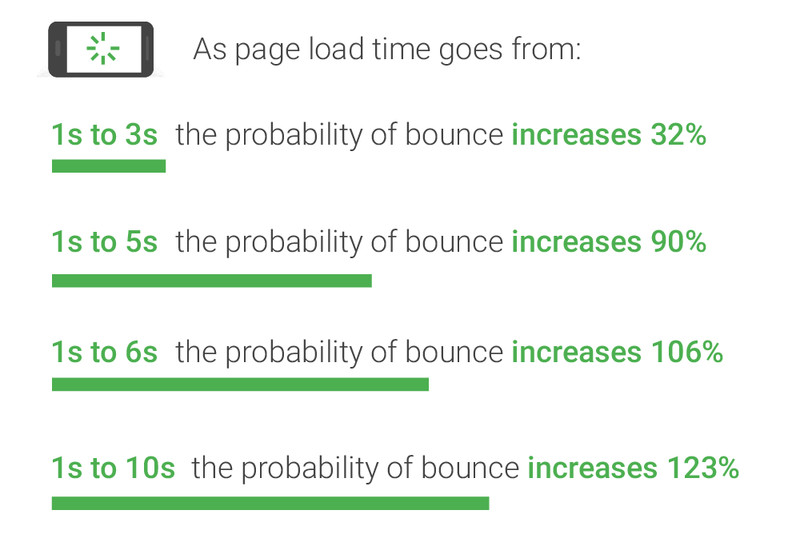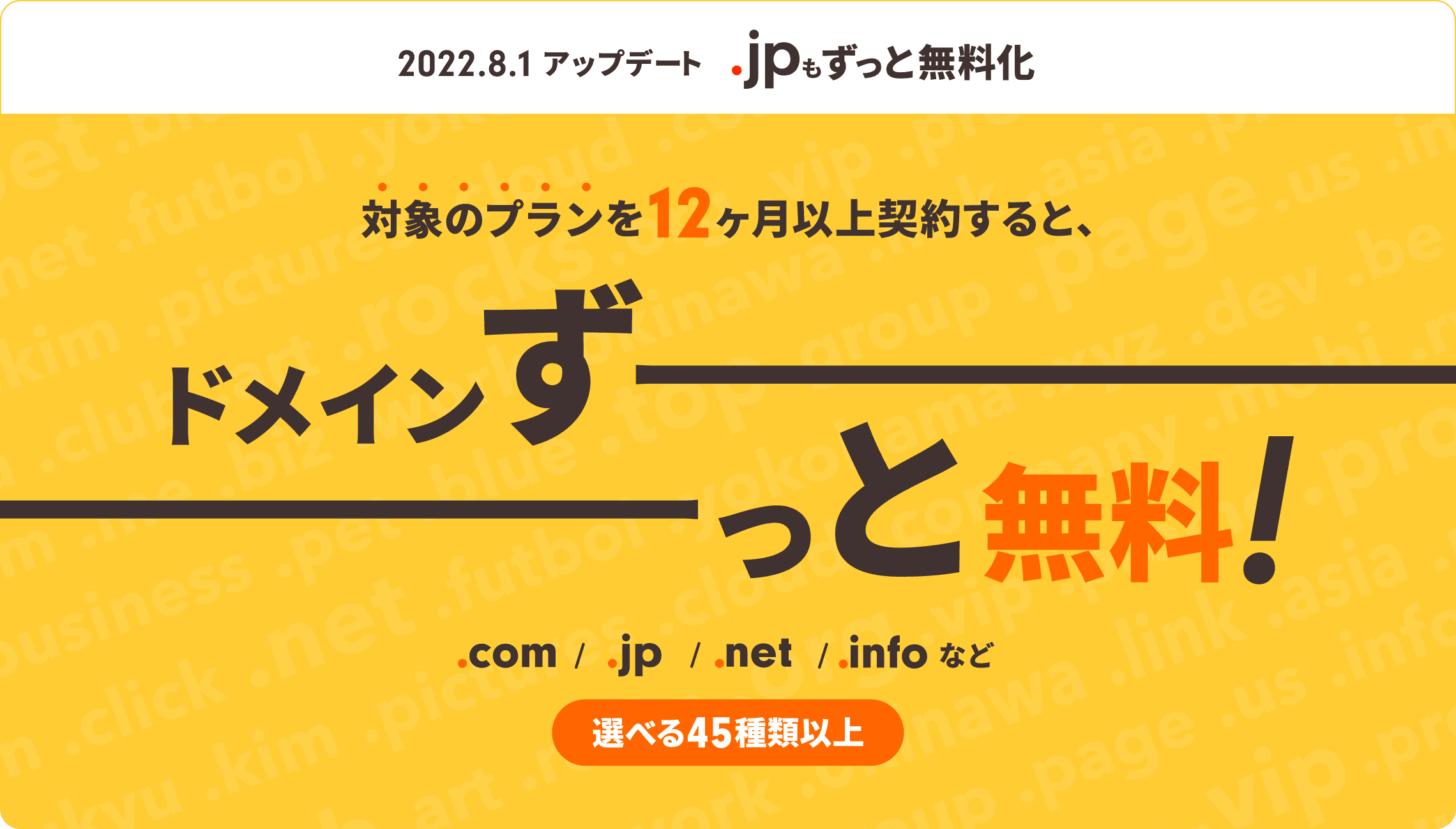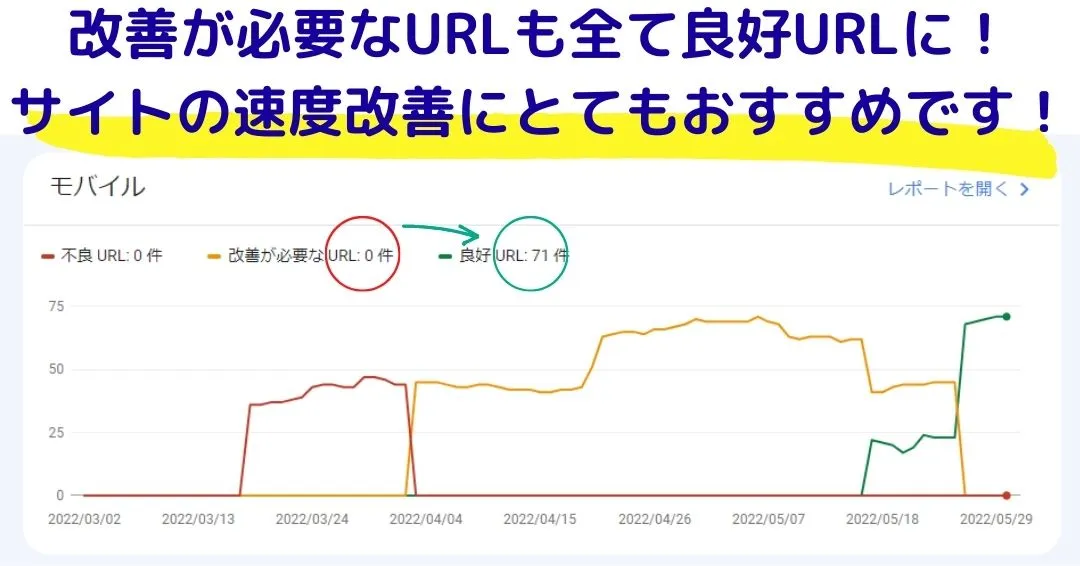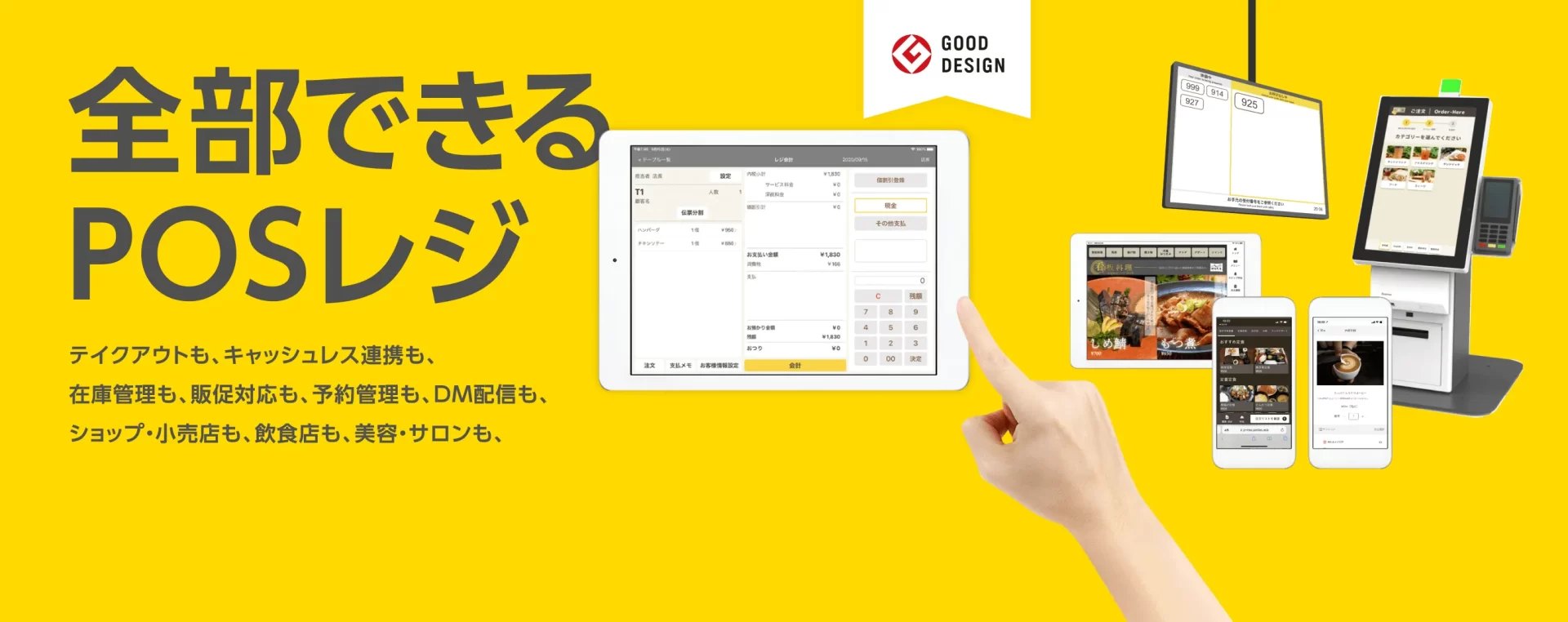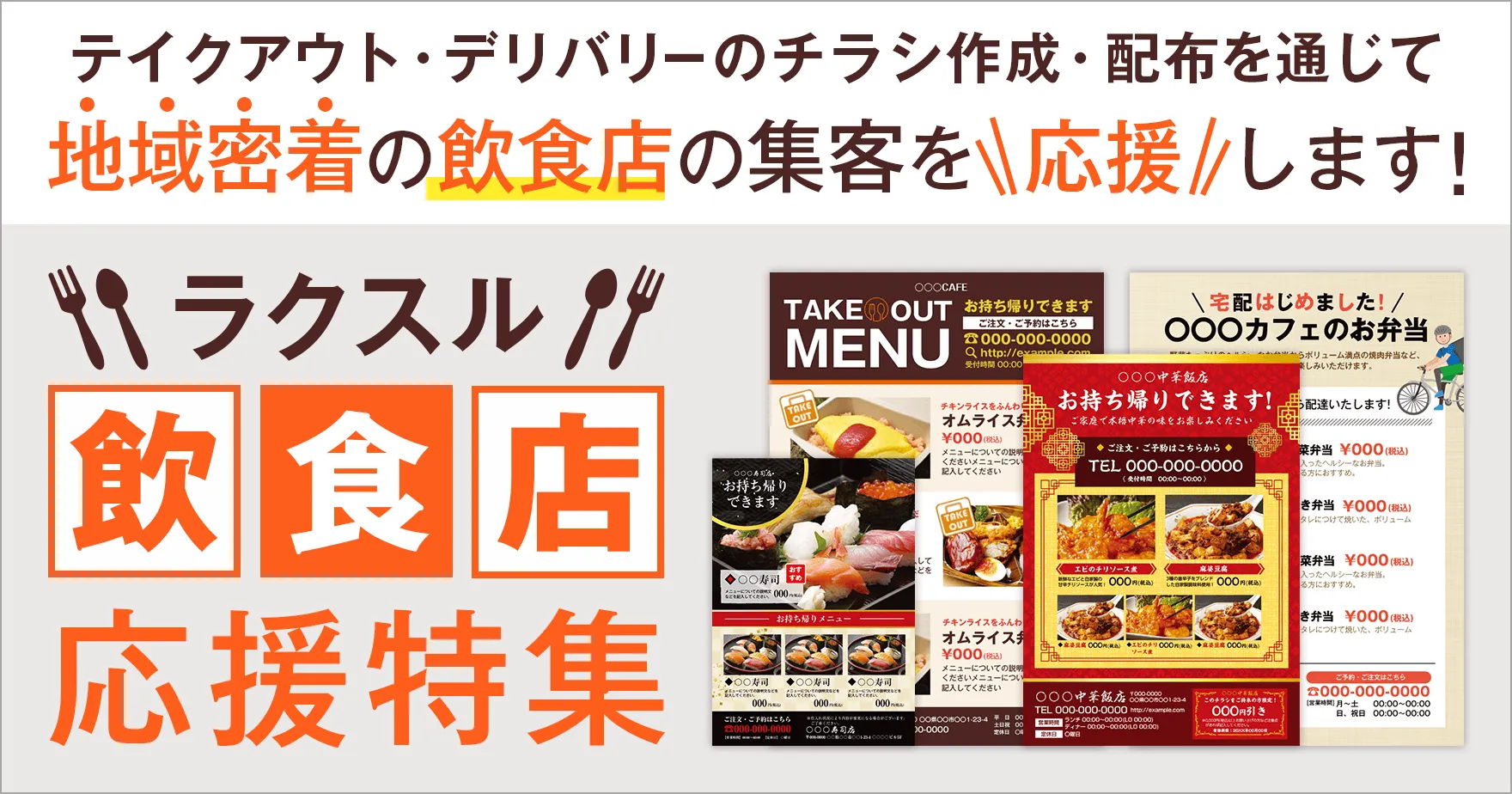今回は、まだお店のホームページや公式サイトをお持ちでない飲食店経営者様へ向けた、おすすめのレンタルサーバー「ロリポップ」をご紹介致します!

この記事でわかること
- レンタルサーバーを借りてホームページを作ることをおすすめする理由
- ホームページの作り方
- 自分でホームページを作ることのメリット・デメリット
- レンタルサーバー(ロリポップ)の新規利用方法
- ロリポップのプラン(料金)
- ロリポップサーバーの機能
- ロリポップのメリット・デメリット
- ロリポップの口コミ
- まとめ
目次
飲食店でもレンタルサーバーを借りてホームページ作成しよう!
- ホームページを自分で作ってみたい!
- デザインに興味がある
- サイト運営を継続してやっていく自信がある
- 自分で情報発信がしたい!
- かっこいいホームページや有益な情報を発信しているサイトをみるとワクワクする!
- とにかく忙しくて時間が取れない方
- デザインやホームページに興味がない方
- 情報発信を自分でするのが面倒な方
- サイト運営を継続する自信がない方
- おしゃれなサイトや便利なサイトを見ても何も感じない方
飲食系デモサイト
例えば、レンタルサーバーを借りて WordPress を利用することでこんなおしゃれなサイトを作ることもできます。
人気の WordPress 有料テーマ「SWELL」で作成した飲食系デモサイトの一例
SWELL ユーザーの ITエンジニア かんたさんのホームページでデモサイトを公開しています。
あわせて読みたい
その他のおすすめWordPressテーマはこちら
飲食店を経営されていて、グルメサイトやポータルサイト・Googleビジネスプロフィールなどにお店情報を登録しているけどお店専用の公式ホームページはまだ持っていない...
レンタルサーバーを借りてホームページを作った方がいい理由
グルメサイトなどのポータルサイトやGoogleマイビジネスだけを利用する方法もダメではないのですが、ポータルサイトやGoogleマイビジネスを利用した上で、自身でレンタルサーバーを借りてホームページを作成することをおすすめします。
- 質の高い情報を発信しているホームページの場合、サイトを持たないお店よりもMEOで上位表示される可能性が高くなる。
- グルメサイトや地域情報サイトとの併用で、ホームページの集客力が向上する
- 良質な口コミやポータルサイトなどからのホームページへのアクセスアップでサイト自体が成長し、検索上位表示がされやすくなり集客アップにつながる。
- SNSなどと上手に連携・使い分けをすることで質の高い情報発信が可能になる。
弊社も利用しているロリポップレンタルサーバーなら、WordPress簡単インストール機能もあり、誰でもホームページを簡単に作成することができます。10日間の無料お試しもあるので初めての方には特におすすめできるレンタルサーバーです。
ロリポップ!レンタルサーバー
ロリポップは、株式会社日本マーケティングリサーチ機構が行った国内レンタルサーバーサービスを対象とした調査の結果、
3つの部門において「No.1」の評価を獲得しました。
・WordPress利用者満足度
・コストパフォーマンス満足度
・使い続けたいレンタルサーバー
MEO対策の重要性
MEOとは「Map Engine Optimization」の略でマップエンジン最適化という意味です。Googleマイビジネス(Googleビジネスプロフィール)のお店のページを、お客様がGoogle検索やマップを使って「地域+業種(サービス)」で検索したときに、上位に表示させて集客につなげるためにする施策をMEO対策と言います。
飲食店に予約・顧客管理システムの提供を行うTableCheck社 が、ユーザー(消費者)1,112名と飲食店勤務者588名を対象に、「グルメサイトに関する消費者意識調査」を実施した結果、新たな検索ツールに「Google検索」「SNS」「地図サービス」が浮上した一方で、グルメサイト利用頻度は減少傾向にあるようです。

■調査概要
●調査方法:インターネット調査
●調査期間:(ユーザー)2019年11月16~17日、(飲食店)2019年12月6~13日
●調査対象:(ユーザー)全国20~60代の男女1112名、(飲食店)全国20~50代の飲食店勤務の男女588名
「テーブルチェック調べ」
引用元:https://www.tablecheck.com/ja/company/press/1st-gourmet-site-survey-20200106/
実際にGoogleで近くの飲食店を検索すると、Googleがおすすめしてくれるお店情報が検索上位に表示されます!
今後、Googleマイビジネス(Googleビジネスプロフィール)のお店の集客上での重要性は増々ましていくと考えられます。レンタルサーバーを借りてお店のホームページを持ち、Googleマイビジネス(Googleビジネスプロフィール)と連携させて、集客力アップの為のMEO対策をしていきましょう。
ホームページの作り方
初めてホームページを作るかたに向けて、おおまかな流れをご説明します。
ホームページやネットショップなどを運営する際にサーバーは必要です。自分でサーバー設備を持つことも可能ですが、高額な費用と手間がかかるため一般的にはレンタルサーバーを利用します。
ホームページ作成のおおまかな流れの詳細は右のプルダウンをクリック
STEP
ドメイン(ホームページのURL)を購入する
ドメインとはホームページのURLの https://〇〇〇.com/ などの〇〇〇.comの部分のことをいいます。ロリポップレンタルサーバーなら、1契約につき1つ、104種類から選べるロリポップ!のドメインを組み合わせたドメインを、ホームページやメールのアドレスとして利用できます。ロリポップのドメインを使用する場合はあらたにドメインを購入する必要はありません。
ホームページと通販サイトなど複数サイトを管理したい場合や、〇〇.comや〇〇.jp などの独自のドメインを設定したい場合は、ドメイン取得サービスから購入する必要があります。国内最大級の独自ドメイン取得サービスの「ムームードメイン」や「お名前.com」がおすすめです。
ムームードメイン
◆69円/年〜の格安ドメイン取得サービス◆
「ムームードメイン」は「ロリポップ!レンタルサーバー」
を運営するGMOペパボ株式会社の低価格ドメイン取得サービスです。
独自ドメインの取得なら1円〜の【お名前.com】
1999年のサービス開始以来、登録実績2,700万件突破!
国内シェアNo.1のドメイン登録サービスです。
STEP
レンタルサーバーを借りる
ロリポップレンタルサーバーなどのレンタルサーバー提供サービスと契約。
レンタルサーバーの仕組み
 レンタルサーバーの仕組み
レンタルサーバーの仕組み
STEP
各種CMSをサーバーにインストールする
WordPress や EC-CUBE などの CMS をサーバーにインストールします。
CMS とはコンテンツ管理システムのことで、詳細について説明している専門サイトも多数存在しますのでここでの説明は割愛させて頂きます。当サイトも WordPress を使用していますが、WEB制作のプログラミングスキルがなくても簡単にホームページが作成できるオープンソースツールです。
STEP
ホームページを作成する
用途によってインストールする CMS も変わりますが、ホームページの場合は WordPress 、ネットショップの場合は EC-CUBE を使ってサイトを構築していきます。
自分でホームページ作ることのメリット・デメリット
自分でホームページやネットショップを作成する場合のメリットやデメリットを考えてみます。
- MEO対策にもなる
- 内容が充実したページを作成できる
- WordPress や EC-CUBE の使い方を覚える事ができる
- 様々なサービス・ツールと連携ができる
- 広告費やサイト運営コストを抑えることができる
- 関連した情報やサービスも発信することができ、お客様にとってホームページの利用価値の向上につながる
- サイト運営の手間・時間がかかる
- サイトの管理・セキュリティ
メリットについて詳しくみる場合は右のプルダウンをクリック
自身でレンタルサーバーを借りる場合、サーバーをレンタルしている限り作成したホームページやネットショップはずっと利用できます。
レンタルサーバーを借りる必要がなくても、ホームページなどの作成は可能です。例えば、グルメサイトやホームページ作成・ネットショップ作成サービスなどです。ただし、厳密に言えばサービス提供会社のサイト(サービス)内でページが持てるので、サービスを解約すると当然ですがグルメサイトのお店紹介ページ(有料プラン)や、ネットショップ作成サービスで作成したネットショップもなくなってしまいます。また、外部サービスの無料プランなどでは利用できる機能も限られますので、魅力あるホームページを構築していくのは難しいです。有料プランになると、レンタルサーバーを借りて自分でサイト運営をしていくのに比べてコストがかかってしまいます。また、あくまで外部のサービスを利用しているので自分のお店のホームページが育っていかないデメリットも生じます。
上記のような外部サービスを利用するのもひとつの方法ですが、自身のサイトを育てる意味ではやはりレンタルサーバーを借りてホームページを作った方が良いでしょう。外部サービスには作成したホームページを登録することで、サイトのMEO対策にもなります。
あわせて読みたい
MEO対策の重要性
519万店以上が利用中の口コミ店舗情報サイト、エキテンをご紹介します。店舗の宣伝・集客強化【0円】から始められるサービスです。お店のHP代わりとしても使用できます...
特に WordPress の使い方を覚えることができるようになるのは大きなメリットになります。WordPress には様々な有料・無料テーマが存在し、プログラミングのスキルがなくてもおしゃれなサイトや使い勝手のいいサイトが構築できるテーマが多数存在します。居酒屋・レストラン・カフェ・ラーメン屋・焼肉店など、ご自身のお店のイメージにあったテーマを選択し、サイトを構築するのがおすすめです。
あわせて読みたい
飲食店におすすめの WordPressテーマはこちら
飲食店を経営されていて、グルメサイトやポータルサイト・Googleビジネスプロフィールなどにお店情報を登録しているけどお店専用の公式ホームページはまだ持っていない...
ロリポップサーバーでは、エコノミープランを除き WordPress の「簡単インストール」機能がつかえます。
WordPress 同時インストール機能が使えるようになりました!
サーバーをお申込みいただく際、登録に必要な情報を入力するだけで、お申込み完了後すぐWordPressがつかえます。
ご自身でWordPressのインストール、上記のような設定等を行って頂く必要はありません。
「ライトプラン」以上のプランで申し込み可能です。
最初に設定するテーマとしてWordPressのデフォルトテーマのほか、人気の無料テーマ「Cocoon」と提携しています。
またこの機能は、WordPressを使えるライトプラン以上のすべてのプランでご利用いただけます。
ロリポップ!レンタルサーバー
ロリポップは、株式会社日本マーケティングリサーチ機構が行った国内レンタルサーバーサービスを対象とした調査の結果、
3つの部門において「No.1」の評価を獲得しました。
・WordPress利用者満足度
・コストパフォーマンス満足度
・使い続けたいレンタルサーバー
ポータルサイトや外部サービスを利用して作成したホームページだと、住所やメニューが載っているだけの味気ないページになってしまいますが、よりデザインや情報発信の頻度などにこだわったサイトを作っていければ、他社との差別化も図れます。
また、構築したサイトは外部サービスとの連携も可能です。無料で利用できる Googleの「Google Analytics」や「Google Search Console」と連携することで、サイトのアクセス数やどんな地域からどんな検索ワードで検索されているかなどのデータをとることもできます。有料のGoogle広告とサイトを連携することもでき、広告の最適化なども自身で検証することが可能になります。
覚えるまでに少し時間はかかりますが、外部サービスを利用するよりもサイト運営費用や広告運用費用を将来的に抑えることができるようになります。
また、アフィリエイトプログラムに登録することで関連サービスを紹介する事ができます。
例えば、
「飲食店で利用することが多い備品や調理器具がこういうふうに役に立ちますよ!」「この厨房機器は作業効率が格段に向上するから導入して良かった!」「おうちでお店の味が簡単に再現できるレシピ」
などといったようなブログ記事を書いた場合、物販系の Amazon や Yahoo!ショッピング・ 楽天市場 などとアフィリエイトASPを通して提携しておけば、おすすめの商品や食材、調味料などもご紹介する事が可能になります。
結果的にサイトを見にくる方に有益な情報をご提供できるようになり、アクセスアップや集客力アップにもつながります。
デメリットについて詳しくみる場合は右のプルダウンをクリック
デメリットをあげるなら、やはりサイト運営の手間や操作を覚えるまでの時間がかかってしまうことでしょう。
WordPress はメリットの項目であげたように、プログラミングのスキルがなくても簡単におしゃれなサイトを作ることが可能です。しかし、日々いろいろなテーマやデザイン、機能がアップデートされていますので、一度作ったら終わりではなく日々勉強は続きます。
また、外部サービスを利用している時はあまり気にしなくてもいいのですが、自分でサーバーを借りてサイトを管理するということは、セキュリティの管理も自分でやらなくてはなりません。
ロリポップレンタルサーバーでは下記のようなセキュリティ対策を提供してくれています!
ロリポップ!レンタルサーバー
ロリポップでは、以下のような機能を提供しています。ご利用中のサービスでも確認してみると良いでしょう。
●WAFによる脆弱性対策
●海外アタックガード
●ユーザー専用ページからのアクセス制限の設定方法
●ユーザー専用ページからのFTPアクセス制限の設定方法
ロリポップ!レンタルサーバーの新規利用方法
料金プランの選択・申し込み~契約まで
STEP
公式サイトにアクセス
ロリポップ!公式サイトにアクセスし、「まずは無料で体験する」または「お申込みにすすむ」ボタンをクリック
STEP
料金プランを選択する

WordPress の「簡単インストール」機能をご利用になる場合は、必ずライトプラン以上を選択してください。エコノミープランではこの機能 が使えませんのでご注意下さい。
エコノミープランを選択した場合は、FTPソフトを使って自分で WordPress のインストールやファイルのアップロードをする必要があります。詳しい方以外は、ライトプラン以上をおすすめします。
おすすめのプラン
弊社では現在「ハイスピード」プランを選択していますが、最初のうちは「スタンダードプラン」でも大丈夫だと思います。
現在のMEO対策において、サイトの表示速度も重要視されています。
 ロリポップ爆速宣言公式サイト
ロリポップ爆速宣言公式サイト
「Google Search Console」とサイトを連携することで、しばらくたつと表示速度に問題がある場合は警告がきますので、その時に「ハイスピードプラン」への変更を検討してみてもいいかもしれません。
 Google Search Console 管理画面
Google Search Console 管理画面
あわせて読みたい
MEO対策とは
519万店以上が利用中の口コミ店舗情報サイト、エキテンをご紹介します。店舗の宣伝・集客強化【0円】から始められるサービスです。お店のHP代わりとしても使用できます...
STEP
アカウント情報入力

必要事項を入力して「同意して本人確認へ」をクリック
入力事項
- ロリポップの初期ドメイン
- パスワード
- 連絡先メールアドレス
- 独自ドメインを取得する場合はここで必要事項を入力
STEP
SMS認証
携帯電話での電話番号認証を行います。携帯電話にSMSメッセージが届きますので、そちらに記載されている番号を入力して認証が完了します。
STEP
申し込み内容を確認して完了
申し込み内容を入力して確認画面に進みます。確認ができたら完了です。
独自ドメインをロリポップに追加する方法
すでに独自ドメインをお持ちの場合は、ロリポップにドメインを追加します。
取得したドメインサービスにログインし、ネームサーバー設定
STEP
ネームサーバー(DNS)設定
取得したドメインサービスへログインし、ネームサーバー設定を行います。
ムームードメインでドメインを取得された方。
ロリポップ公式サイトで設定方法をご案内していますので、詳細は下記ボタンからご確認ください。
ムームードメイン以外でドメインを取得された方
独自ドメインを取得されたサービスにて、ネームサーバー設定を下記の情報に変更してください。
| プライマリネームサーバー | uns01.lolipop.jp |
| セカンダリネームサーバー | uns02.lolipop.jp |
ネームサーバーの設定方法に関するご質問は、独自ドメインを取得したサービスのマニュアルなどでご確認ください。
例えば、弊社は「お名前ドットコム」でドメインを取得しています。「お名前ドットコム」にログインし、「ネームサーバーの変更」で「他のネームサーバーを利用」を選択。そこから上記のネームサーバーを設定します。
STEP
独自ドメイン設定画面の表示
 ユーザー専用ページ
ユーザー専用ページ
ユーザー専用ページにログインし、「独自ドメイン設定」を開きます。
STEP
独自ドメインと公開(アップロード)フォルダの入力

設定するドメイン名を入力して、そのドメインで使うフォルダ名を入力します。フォルダ名は自由ですので、弊社の場合はドメイン名と同じフォルダ名にしています。設定後、「独自ドメインをチェックする」をクリックします。
STEP
独自ドメインの設定
確認の後、「設定」をクリックします。

下記のように表示された場合は、取得されているドメインのDNSが設定されていないか、反映されていません。

DNSを下記のように設定してください。
| プライマリネームサーバー | uns01.lolipop.jp |
| セカンダリネームサーバー | uns02.lolipop.jp |
STEP
独自ドメインの設定完了

「独自ドメイン設定」でドメインの一覧から「設定変更」ボタンをクリックできるようになればOKです。
独自ドメインの設定が反映されるまで1時間程度、ネームサーバーの情報が反映されるまで最大72時間程度かかる場合があります。
WordPress簡単インストール方法
ロリポップレンタルサーバーの WordPress簡単インストール 機能のご紹介です。ドメインの取得から設定までが完了したら、WordPress簡単インストールに進みます。インストールの流れをご案内します。
STEP
ユーザー専用ページへログイン
ユーザー専用ページにログインし、左側メニューの「サイト作成ツール」をクリックして「WordPress簡単インストール」を開きます。
 ロリポップ管理画面
ロリポップ管理画面
STEP
インストール先とWordPress設定

必要事項を入力して、入力内容の確認後、インストールに進みます。
STEP
インストール先とWordPress設定の確認

説明内容を確認し「承諾する」にチェックを入れ「インストール」をクリックします。
WordPress 同時インストール機能が使えるようになりました!
サーバーをお申込みいただく際、登録に必要な情報を入力するだけで、お申込み完了後すぐWordPressがつかえます。
ご自身でWordPressのインストール、上記のような設定等を行って頂く必要はありません。
「ライトプラン」以上のプランで申し込み可能です。
最初に設定するテーマとしてWordPressのデフォルトテーマのほか、人気の無料テーマ「Cocoon」と提携しています。
またこの機能は、WordPressを使えるライトプラン以上のすべてのプランでご利用いただけます。
おすすめの WordPress テーマ「SWELL」のご紹介
WordPress の管理画面にログインできるようになったらいよいよサイト構築が始まります。WordPress には無数の無料テーマ・有料テーマが存在しますが、プログラミングスキルのない方は有料テーマの購入をおすすめします。
実際に弊社でも最初は無料テーマを使用してみましたが、デザイン面や機能面で、自分で調べることが多すぎて実際の記事やコンテンツ制作の時間が取れず、とても大変でした。
当サイトでも使用している「SWELL」は、有料テーマの中でも人気があり、使いやすさやデザイン性の高さ、サイトスピードやSEO対策にも強いと人気のテーマです。
実際に弊社でも使用していますが、購入者限定の交流サイトで使い方などの質問にも答えて頂けます。
また、多くのブロガーやサイト運営者の方々が、機能の紹介や実際の使い方、テクニックやトラブル対処、解決方法などを記事にしているので、情報も多くすぐに慣れる事ができます。
wordpress テーマ 【SWELL】- シンプルなのに、高機能 -
シンプルなデザインと高い機能性を両立させた、バランスのいいWordPressテーマです。ブログ執筆・サイト運営の負担を軽くできるような機能がたくさん備わっており、特に、ブロックエディター関連の開発に力をいれています。
WordPress 「SWELL」で作成した飲食系のホームページの例
飲食店のおしゃれなデモサイトを作っている方がいらっしゃいますのでご紹介させて頂きます。
SWELL ユーザーの ITエンジニア かんたさんのホームページでデモサイトを公開しています。
飲食店以外でも、多くのブログやコーポレートサイトで利用されています。SWELLユーザーの「さとしん」さんという方がSWELLサイト集を作っていらっしゃるので、そちらをご参考にしてイメージに近いホームページを見つけるのもおすすめです。
 SWELLサイト集
SWELLサイト集
あわせて読みたい
その他のおすすめWordPressテーマはこちら
飲食店を経営されていて、グルメサイトやポータルサイト・Googleビジネスプロフィールなどにお店情報を登録しているけどお店専用の公式ホームページはまだ持っていない...
ロリポップで制作代行を依頼できる
自分で作るのが難しい方は、ロリポップの制作代行サービスを利用することもできます。公式サイトに制作例が掲載されていますので、詳しくはそちらをご参照下さい。
 ロリポップ制作代行事例
ロリポップ制作代行事例
ロリポップ!のメリット・デメリット
ここでは、他のレンタルサーバーサービスと比較した時のロリポップサーバーのメリット・デメリットを考えてみます。
- 月額料金が安い
- 無料お試し期間がある
- 簡単インストール機能でWordPressも簡単に設置できる
- ハイスピード以上のプランはLiteSpeedが利用できる
- 独自ドメインも無料で利用できる
- 手厚いサポート体制
- ライトプラン以下には電話問い合わせがない
- 他のサーバーより速度が落ちるという口コミが多い
- 一度料金プランをアップグレードすると、以降のダウングレードができない
- データのバックアップが有料
ロリポップのメリットについて詳しくみる場合は右のプルダウンをクリック
月額料金が安い
 ロリポップ料金プラン
ロリポップ料金プラン
エコノミープランは月額99円から利用可能で、弊社がおすすめするハイスピードプランでも月額550円ととてもリーズナブルな料金設定です。グルメサイトなどのポータルサイト経由の予約などでは高額な手数料が後々負担になってきますし、ホームページ作成ツールなどの外部サービスを利用する場合も凝ったデザインや予約などの機能などを追加していくと、まずこの金額では収まりません。サイトを構築していく手間はかかりますが、無料で利用できる予約フォームサービスなどと組み合わせていくことで、ランニングコストの削減にもつながります。
あわせて読みたい
飲食店向け!「 LINE公式アカウントで 予約・テイクアウト・デリバリー」 の機能を格安で実装する方法
今回は、飲食店向けの無料で利用できる「LINE公式アカウント」の紹介と無料で利用できる予約システム「SelectType」、LINE公式アカウントの有料拡張機能を使用した、格...
無料お試し期間がある
ロリポップには10日間の無料お試し期間があります。10日間でいろいろ試してみて、プランをアップグレードすることもできますし、やはり自分でサイト制作が難しいと感じたら制作代行を依頼することもできます。もちろんその時点で解約することもできます。
簡単インストール機能でWordPressも簡単に設置できる
ご紹介した簡単インストール機能で WordPressも簡単に設置 できるのは初めての方には特にうれしい機能です。この機能がないと、FTPソフトを別途使用して自分でWordPressをインストールしてから、サーバーにアップロードをしなければいけません。
ハイスピードプラン以上でLiteSpeedが利用できる
サイトの表示速度の重要性がますます高まる中、ロリポップでは「ハイスピードプラン」「エンタープライズプラン」に第4世代のWebサーバーともいわれる LiteSpeed Cache を採用しています。高速化だけでなく、高負荷時の安定性に優れています。
 ロリポップ爆速宣言公式サイト
ロリポップ爆速宣言公式サイト
実際に弊社のモバイルサイトでも劇的な速度改善がみられました!
弊社の場合、Googleの推奨しているサイトの表示速度を確認するツール「PageSpeed Insights」でスコアを計測したところ、劇的なスコア改善がみられました。「LiteSpeed Cache 」に切り替えることで「Google Search Console」上でどのような影響がでるかは追って追記したいと思います。
WordPressなど、様々なCMSとの相性を重視し、第4世代のWebサーバーともいわれるLiteSpeedを採用。高速化だけでなく、高負荷時の安定性に優れています。
引用元:https://lolipop.jp/service/specs/lite-speed/
難しい話は割愛させて頂きますが、今まで一般的によく使われていた「Apache(アパッチ)」というサーバーの機能を残しつつ、数十倍高速化されたものでサイトの表示速度に良い影響があります。
MEO対策のところでも少し触れましたが、昨今のSEO・MEO対策にはサイトの表示スピード対策も重要になります。内容の充実したサイトを作っても、表示されるまでに時間がかかってしまうとせっかくページに来てくれたお客様が離脱してしまいます。
2017年と2018年のGoogleの調査によると、ページ表示速度が1秒から3秒になると直帰率が32%、6秒になると106%、10秒まで遅くなると123%になっています。また、モバイルサイトの読み込みに3秒以上かかる場合、訪問の53%が放棄(離脱)されてしまうそうです。
サイト内で1ページしか見ずにそのままサイトから出ていってしまうユーザーのことです。
 Source: Google/SOASTA Research, 2017.
Source: Google/SOASTA Research, 2017.
ライトプランとスタンダードプランでは「ロリポップ!アクセラレータ」を採用しています。
あなたのサイトを高速・安定して表示します。ロリポップ!アクセラレータを利用することで、サイトの表示を高速化し、サーバー高負荷時でも安定して表示させます。 WordPress、EC-CUBE、baserCMS(4.2.0以降)、独自動的アプリケーション、静的サイトなど、幅広く効果を発揮します。
https://lolipop.jp/service/specs/content-cache/
独自ドメインも無料で利用できる

『ムームードメイン』の対象ドメインと、『ロリポップ!』のレンタルサーバーの両方を新規で契約した場合、
レンタルサーバーを契約中はドメインを無料で利用できる『ドメインずっと無料』がお得です。こちらを利用することで、ロリポップ!でレンタルサーバーを契約期間中はずっと無料でドメインを利用することができます。
スクロールできます
| 対象ドメイン | .com / .net / .info / .org / .xyz / .work /.tokyo / .shop / .mobi / .club / .biz / .me / .pro / .in.net / .okinawa / .cloud / .art / .nagoya / .blue /.yokohama / .link / .group / .jp.net / .dev / .company / .asia / .promo / .icu / .jpn.com / .pink /.ryukyu / .red / .in / .click / .page / .be / .us / .business / .pet / .top / .コム / .kim / .pictures /.vip / .futbol / .rocks
※変更になる可能性があります。 |
| 適用条件 | ロリポップ!レンタルサーバーにて、以下条件をすべて満たしている必要があります。
ハイスピード、エンタープライズのいずれかのプランでのご契約
12か月以上の契約期間でのご契約
12か月以上の自動更新の設定 |
| 利用方法 | お客様がロリポップ!にて上記【適用条件】を満たしていただく
ロリポップ!お申込み(お試し期間開始)から6日以内に、自動更新の設定をご完了いただく
ロリポップ!お申込み(お試し期間開始)から7日後に入金処理が自動で行われ、ロリポップ!からムームードメインのクーポンコードをメールにて送付します。
ムームードメインで、クーポンコードを使用し、ご希望のドメインを取得
※例えば、2020年10月1日にロリポップ!をお申し込みいただいたお客様は、同年10月7日までに【適用条件】を満たしていただければ、10月8日にクーポンコードが送付されます。 |
- クーポンコードを適用せずに取得したドメインを無料にすることはできません。
- すでにご契約済みのロリポップアカウントは対象となりません。
- クーポンコードは1つにつき、1度しか使用することはできません。
- クーポンコードを使用して取得したドメインのキャンセル、変更は行えません。
- 2021年8月26日より、サーバー申込み時に「ドメインずっと無料」の対象ドメインを同時に取得できるようになりました。サーバー申込み時に「ドメインずっと無料」のご利用を希望される方は利用方法が異なります。詳しくはこちらをご参照ください。
- 2021年9月6日より、独自ドメイン取得サービス「ムームードメイン」でドメイン取得時にお申し込みいただいたロリポップ!レンタルサーバーをご契約いただくと、ドメイン取得費用をご返金し、ずっと無料でドメインを使い続けることができるようになりました。そちらを希望される方は利用方法が異なります。詳しくはムームードメインの詳細ページをご参照ください。
手厚いサポート体制
いろいろ見たけどやっぱり自分では設定できそうにないな...
いろいろと設定方法をご説明してきましたが、やっぱり自分でやるのは面倒だという方にロリポップでは「設定おまかせサポート」というサービスも提供しています。
設定おまかせサポートでできること
- ホームページ移転のためのデータ移行、設定
- ホームページに必要なセットアップ
- 大量に溜まったメールの一括削除
設定おまかせサポート価格一覧
スクロールできます
| 依頼内容 | 価格 |
|---|
| WEBサイトの移転作業 | 16,500円/1サイト毎 |
| WordPressの移転作業 | 33,000円/1サイト毎 |
| メールデータの一括削除 | 8,250円/10メールアドレス毎 |
初心者向けまとめて設定
| 33,000円/1回 |
| その他 | 要相談 |
※こちらに表記しているものは、よくある依頼内容です。その他の依頼はロリポップの依頼フォームよりご覧いただけます。その他通常のサポート体制も充実しています。24時間受付のお問合せフォーム、平日: 9:30〜13:00 14:00〜17:30受付のチャットサポート、平日:10:00〜18:00受付の電話サポートが受けられます。

電話サポートが受けられるのは スタンダードプラン以上 になります。ユーザー専用ページから電話サポートを利用することができます。
その他、よく見られているマニュアルや動画での分かりやすいマニュアルも公式サイトで公開してくれています。
動画でマニュアルが見れるのは分かりやすくてありがたいです!
 ロリポップ公式サイト
ロリポップ公式サイト
ロリポップのデメリットについて詳しくみる場合は右のプルダウンをクリック
ライトプラン以下には電話問い合わせがない
初めて利用される方にとっては電話問い合わせはあった方がいいです。使い方はマニュアルを見れば十分だという方や、サーバーの設定等に慣れている方以外は「スタンダードプラン」月額440円以上のプランをおすすめします。慣れてくると電話問い合わせサポートを頻繁に利用することは殆どなくなりますが、サイトの表示速度などが気になり始めます。いずれにしても、スタンダードプランやハイスピードプランへの切り替えを検討する時期がくるでしょう。
他のサーバーより速度が落ちるという口コミが多い
弊社の場合は「ロリポップ!」しか利用した事がないので分かりませんが、他社サーバーより表示速度が劣るといった口コミが多いように思います。
エコノミー・ライト・スタンダードプランでは実際にそういった事があるかもしれません。
実際に弊社でも「ハイスピードプラン」への切り替えで劇的な表示速度の改善が見られました!
 Google Search Console 管理画面
Google Search Console 管理画面
さらに、ロリポップ!アクセラレータから LiteSpeed Cache への切り替えで、モバイル表示速度が劇的に改善しました。
弊社の場合、Googleの推奨しているサイトの表示速度を確認するツール「PageSpeed Insights」でスコアを計測したところ、劇的なスコア改善がみられました。「LiteSpeed Cache 」に切り替えることで「Google Search Console」上でどのような影響がでるかは追って追記したいと思います。
後日、Google Search Consoleで検証期間後(2週間程度経過)の結果を確認すると...

改善が必要なURLが0になった一方で、今まではモバイルではひとつもなかった良好URLが急増しました。サイトの速度改善にロリポップのハイスピードプランは、本当におすすめです!
一度料金プランをアップグレードすると、以降のダウングレードができない
 ロリポップ料金プラン
ロリポップ料金プラン
例えば、一度「ライトプラン」から「スタンダードプラン」に変更すると、以降は「ハイスピードプラン」へのプラン変更は可能ですが、「ライトプラン」へ戻すことはできませんのでご注意ください。
データのバックアップが有料
データのバックアップには別途月額330円がかかります。弊社ではこの機能は使っていませんが、以下の方法でバックアップを取っています。
WordPressの無料で利用できるプラグインAll-in-One WP Migration を使ってバックアップを取っています。
たいした手間もかかりませんし、定期的に自分でバックアップを取る習慣づけにもなるので特に困ってはいません。
また、ロリポップ!「ハイスピードプラン」「エンタープライズプラン」限定で、自動バックアップ機能が利用できます。オプションのバックアップを申込みしていなくても、データの復元が必要になった際に、復旧手数料11,000円を支払うことで、ロリポップ!で保管しているバックアップデータを復元することができます。
※バックアップデータが作成・更新されたタイミングによって、復旧できない場合もあるようですので、自分でバックアップを取る習慣づけはした方がいいです。
ロリポップ!の口コミ
ポジティブな口コミを見る
サーバー・速度に関するポジティブな口コミ
もともと安いプランでは安定性には少々難があったりはしたものの、新しい機能などはどんどん取り入れてサーバが更新されていくことがロリポップの特徴でもあったが、この間の更新ではすべてのサーバスペックがアップし、ストレージはおーるssdに、上位プラン委はlitespeedサーバが導入されるなど大幅なスペックあっぷとなった。
それによりますます安価で高機能な使い勝手のいいサーバとなっている。
引用元:ITreview
管理画面がとてもシンプルなので初心者でも使いやすい。
サーバーが安定していて私が利用している期間中に一度もサーバー障害がない。複数のドメインを運用してもサーバーが安定している
引用元:ITreview
サーバーというと難しいイメージがありますが、初心者でもわかりやすい管理画面なので、女性でも抵抗なく使うことができます。
また、ワードプレスなどワンクリックでカンタンにインストールできるのでブログなどをすぐ立ち上げることができます。
引用元:ITreview
下位プランはサービスの内容的にも安定した運用を期待するのは厳しいが、ハイスピードプランなど、litespeedを採用したワードプレスの高速化が期待できるサーバを導入したり、ストレージを全てSSDに切りかえたりと、上位プランでは、ワードプレスの運用もしやすいものとなってきている。
サーバは一度借りたら細かいスペックアップなど以外はあまりなく、契約を続けるとどんどん古いサーバになっていくというのはよくある話だが、ロリポップはどんどんアップグレードに対応していくので長期契約でも新しいシステムに切り替えられ時代遅れのサーバになることが無い。
引用元:ITreview
レンタルサーバー選定時にはいくつかのサービスがありますが、真っ先に候補にあがる1つとしてロリポップ!があります。
古くからサービス提供をしており、知名度も抜群、これまでに大きな障害やトラブルも特に記憶がなく、信頼性と安定性を兼ね備えたレンタルサーバーといった位置づけです。
引用元:ITreview
このレンタルサーバの特徴は、低価格の入門版から、高機能版までのラインナップが充実しており、用途によって選択できるところです。
また、それぞれのサーバスペックは時代に応じてスペックアップされ高速、安定化しています。また、関連サービスの「ムームードメイン」との同時利用で、ドメイン取得後のDNSサーバー設定も容易に行えます。
基本的なセキュリティ機能もWAFによる海外IPからのコンソールへのアクセス遮断等が標準装備されています。
また、ワードプレスが簡単にインストールできる点も優れています。その他、目立たないが便利な機能としてはWEB-DAV機能があり、クラウドストレージ的にサーバの空き容量を使えるという、この機能が使えるレンタルサーバは少数かと思われます。
引用元:ITreview
いわゆる「レンタルサーバー」だが、強力なキャッシュ・lightspeedの採用で、とりわけWordPressの動作時にはかなりのパフォーマンスが期待できるところ。
それでいてワンコイン~の予算感で利用できる究極の安さ。
いっぽうで、VPSやクラウドのように自分たちでメンテナンスをする必要性がないという気楽さ。
引用元:ITreview
プランに関するポジティブな口コミ
まず第一に、機能のわりに料金が『月100円から』というコストパフォーマンスの良さが挙げられます。
そこを最安料金として、使用できるデータ容量および若干の機能差と日ごとの転送量により最高値月2,000円まで、5つのプランがあります。
業務としてのクライアントおよび個人的なグループの両方で利用していますが、真ん中のプランの「スタンダード月500円」を契約しています。よほどのこと(人気が予想されるキャンペーンサイト等)がない限り、転送量は気にする必要がないと思います。
引用元:ITreview
人気の秘密はその価格の安さがまず挙がるでしょう。
最安のプランなら月100円から。月100円ならちょっとやってみたいと思う人は手を出しやすい価格でしょう。このプランではデータベースが使えないので、htmlベースになりますが、ランディングやキャンペーンなどでは便利に使えます
月250円になるとデータベースもつかえるので、ワードプレスのサイト作成も可能。どのようなサイトも作れるので、小規模サイトや仮ページ構築などリーズナブルながら様々な用途に使えます。
引用元:ITreview
GMOグループには多数のサーバ会社があるが、その中でも安価な価格で個人向けやアフィリエーター、小規模ビジネスなどをメインターゲットとしてるのがロリポップ。
月額100円からというジュース1本以下の価格のサーバプランなどもあり。導入のハードルは個人でもかなり低い。月500円も出せばlitespeedを採用した最新のワードプレス対応のサーバもレンタルできる。
安価でありながらもハイスペックでこの幅広さが人気の秘密の一つだろう
引用元:ITreview
ネガティブな口コミを見る
サーバーに関するネガティブな口コミ
PHP 含めサーバー側で変更できる設定が少なく物足りなさがあります。
また4時台にバックアップやログローテーションが行われるようで、ほぼ毎日この時間帯にはごく短期のサーバーダウンが発生します (スタンダードプラン)。
個人や小規模での利用であればよいですが、ビジネス利用には少々不安が残ります。
引用元:ITreview
表示速度に関するネガティブな口コミ
私が使っているときは、どきどき「ページの表示速度が遅いな」と感じることがまれにありましたが、今はプランの中で「ハイスピードプラン」というものが出ているようですので、このあたりの心配はなさそうです。
引用元:ITreview
個人利用程度のアクセス数なら問題ないですが、法人のサイトとなると、すごく重く遅くなります。
Jsを実装したらなかなかきびしい表示速度になってしまいました。
引用元:ITreview
プランに関するネガティブな口コミ
上位プランから下位プランへの変更ができない。
引用元:ITreview
その他ネガティブな口コミ
迷惑メールが入ってくる率が高いので改善してほしい。現状ではホワイトリスト形式にするか、エンドポイントのセキュリティを高めにしておかないと安心して使えない。
引用元:ITreview
まとめ
いかがだったでしょうか。今回は弊社でも利用しているレンタルサーバー「ロリポップ!」の新規登録方法、おすすめポイントなどをご紹介しました。ロリポップには口コミからも分かるように、とても使いやすく初めての方にも安心な手厚いサポート体制が整っています。

ロリポップレンタルサーバーでホームページ制作をはじめてみましょう
\お申し込みはこちらから/
記事冒頭でも触れましたが、おすすめするのはこんな方々です。
- ホームページを自分で作ってみたい!
- デザインに興味がある
- サイト運営を継続してやっていく自信がある
- 自分で情報発信がしたい!
- かっこいいホームページや有益な情報を発信しているサイトをみるとワクワクする!
- とにかく忙しくて時間が取れない方
- デザインやホームページに興味がない方
- 情報発信を自分でするのが面倒な方
- サイト運営を継続する自信がない方
- おしゃれなサイトや便利なサイトを見ても何も感じない方
自分でレンタルサーバーを借りてホームページを作るには時間や手間がかかります。とりあえずホームページをつくるだけなら、ロリポップレンタルサーバーではサポート体制も手厚いので簡単に作成可能ですが、一番大切なのは日々の運営、情報発信、メンテナンスを継続していくことです。
とにかく忙しくて時間が取れない方や、上記にあげたように自身で情報発信をすることに興味がない方、継続する(作業時間を取れる)自信のない方などは、グルメサイト・ポータルサイトなどの便利な外部サービスやプロの制作会社さんに頼んでしまうメリットの方が高くなりますので、そちらをご検討頂くことをおすすめします。
ホームページを制作する時には、まず初めにホームページのドメイン(URL)が必要になります。
制作を外注する場合は、ドメインの管理権限を制作会社を変える時やご自身(自社内)での運営に切り替えるときに返して頂けるかどうか
または最初からドメインの所有者をご自身(自社)にしておけるかをご確認しておくことをおすすめします。
仮にドメインを返して頂けないとなると、せっかく外注に出して高いお金をかけて育てたサイトのURLが、外注先を変える時や自分(自社)での運用に切り替える時に使えないことになります。結果として管理・運営をお願いしている制作会社さんに強く依存することになり、切り替え時には一から新規ドメインを取得してサイトを育てていかなければなりませんのでご注意ください。



/f/66216/895x480/a7e1af3789/gourmet_2.png)